 扩展学习笔记1Tracking Analyst扩展模块.docx
扩展学习笔记1Tracking Analyst扩展模块.docx
- 文档编号:3723360
- 上传时间:2022-11-24
- 格式:DOCX
- 页数:16
- 大小:1.46MB
扩展学习笔记1Tracking Analyst扩展模块.docx
《扩展学习笔记1Tracking Analyst扩展模块.docx》由会员分享,可在线阅读,更多相关《扩展学习笔记1Tracking Analyst扩展模块.docx(16页珍藏版)》请在冰豆网上搜索。
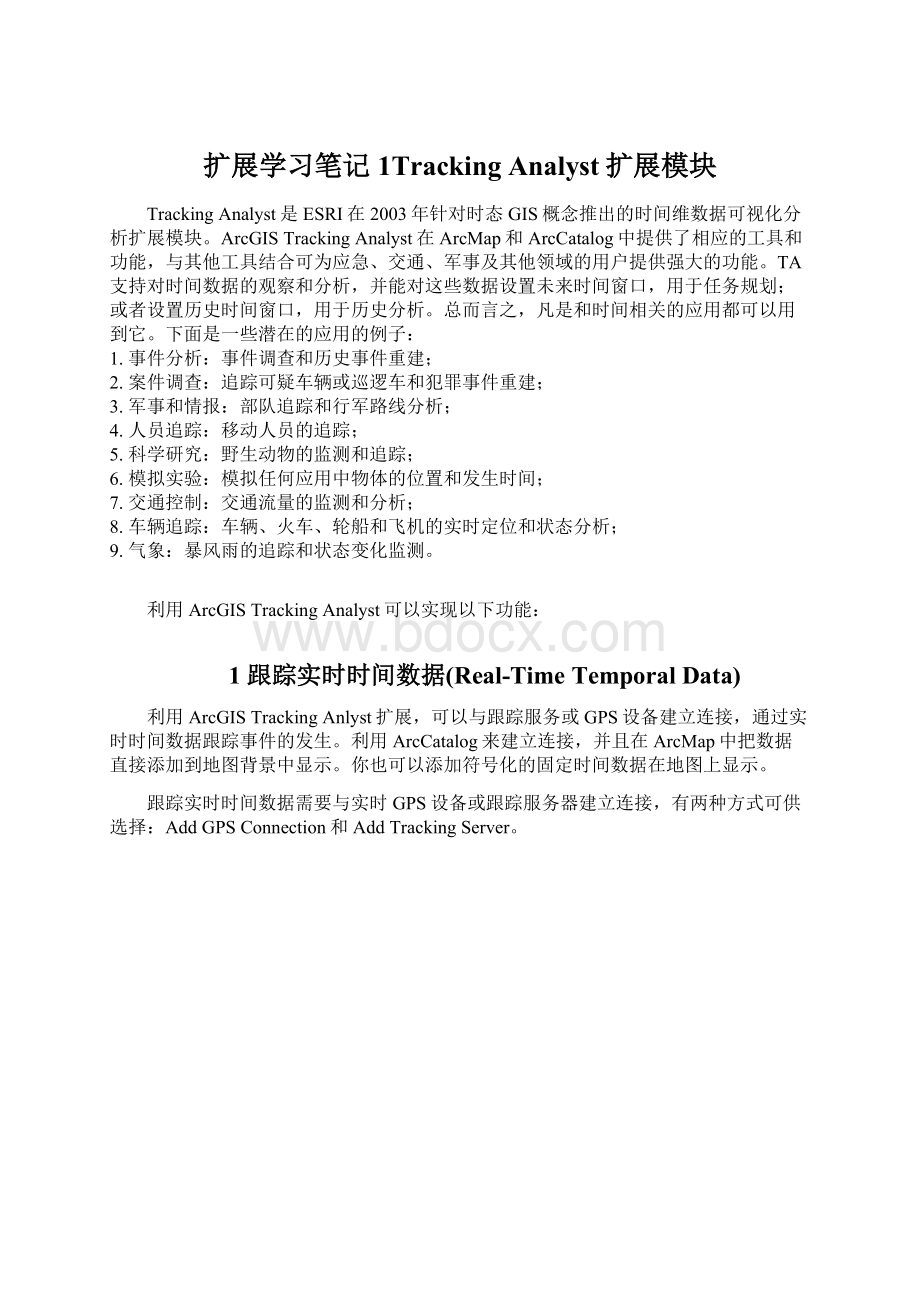
扩展学习笔记1TrackingAnalyst扩展模块
TrackingAnalyst是ESRI在2003年针对时态GIS概念推出的时间维数据可视化分析扩展模块。
ArcGISTrackingAnalyst在ArcMap和ArcCatalog中提供了相应的工具和功能,与其他工具结合可为应急、交通、军事及其他领域的用户提供强大的功能。
TA支持对时间数据的观察和分析,并能对这些数据设置未来时间窗口,用于任务规划;或者设置历史时间窗口,用于历史分析。
总而言之,凡是和时间相关的应用都可以用到它。
下面是一些潜在的应用的例子:
1.事件分析:
事件调查和历史事件重建;
2.案件调查:
追踪可疑车辆或巡逻车和犯罪事件重建;
3.军事和情报:
部队追踪和行军路线分析;
4.人员追踪:
移动人员的追踪;
5.科学研究:
野生动物的监测和追踪;
6.模拟实验:
模拟任何应用中物体的位置和发生时间;
7.交通控制:
交通流量的监测和分析;
8.车辆追踪:
车辆、火车、轮船和飞机的实时定位和状态分析;
9.气象:
暴风雨的追踪和状态变化监测。
利用ArcGISTrackingAnalyst可以实现以下功能:
1跟踪实时时间数据(Real-TimeTemporalData)
利用ArcGISTrackingAnlyst扩展,可以与跟踪服务或GPS设备建立连接,通过实时时间数据跟踪事件的发生。
利用ArcCatalog来建立连接,并且在ArcMap中把数据直接添加到地图背景中显示。
你也可以添加符号化的固定时间数据在地图上显示。
跟踪实时时间数据需要与实时GPS设备或跟踪服务器建立连接,有两种方式可供选择:
AddGPSConnection和AddTrackingServer。
(1)AddGPSConnection需要提前在ArcMap中利用GPSToolbar建立与GPS设备的连接,然后在ArcCatalog中找到TrackingConnection->AddGPSConnection,打开连接编辑对话框,输入连接名和刷新间隔。
(2)AddTrackingServer需要提前安装ArcGISTrackingServerManage,然后在ArcCatalog中找到TrackingConnection->AddTrackingServer打开对话框,设置TrackingServer服务器名和连接名,点击“AdvancedSetting”,设置端口号port,连接超时CommandTimeout和连接重试间隔CommandRetryInterval。
(3)在ArcMap中显示实时数据:
在ArcMap工具栏上找到AddData
,打开添加数据对话框,选择TrackingConnections下的GPS设备或服务连接,添加实时数据到ArcMap地图上。
通过TrackingAnayst工具栏上的PlaybackManager工具可对存储在系统内存中的实时数据进行回放。
内存中存储的时间数据是从streamingin开始到打开PlaybackManager结束这一时间断的数据。
图1添加GPS或跟踪服务提供的实时数据
图2播放内存中缓存的时间数据
2回放历史时间数据(Fixed-timetemporalData)
利用ArcGISTrackinganalyst可将实时数据和固定时间数据显示到地图上,但实时数据和固定时间数据的添加到地图上的方式是不同的。
在ArcMap中有提供的TrackingAnalystToolbar,如下所示。
(1)添加固定时间数据到ArcMap:
利用TrackingAnalyst工具栏上提供的AddTemporalDatawizard
来添加要素类或者shapefile数据作为一个图层,而不是使用ArcMap中的AddData
。
通过TrackingAnayst工具栏上的PlaybackManager工具对时间数据进行回放。
步骤如下:
图3选择包含时间的要素类或shp文件,设置Data/time和轨迹标识字段
图4选择时间Data/Time字段的格式
(2)ArcMap中添加的时间图层及时间数据可视化。
图5创建的时间图层在TOC中
(3)打开PlaybackManager播放管理器,回放历史数据。
图6播放管理器,设置回放的范围①/频率②。
(4)添加Action:
通过AddAction可对参与回放的时间数据进行控制,有Filter和Hightlight/Suppression两种类型的Action可供选择。
示例如下:
(a)选择Action类型:
Hightlight/Suppression。
图7AddAction–Highlight/Suppression类型
(b)选择Action的触发方式:
AttributeQuery,设置属性查询条件"WINDSPEED">=100。
图8设置Action触发方式
注意:
在QueryBuilder窗口中有个按钮“In”。
i)该按钮关联外部“查找表LookUpTables”,用来构建查询条件,如图9所示;
ii)In按钮所关联的“查找表LookUpTables”是通过TrackingAnalsyt工具条上下拉菜单Settings…来配置的,如图10所示;
iii)添加查找表LookUpTables如图11所示。
图9queryBuilder使用In按钮
图10TA->Settings…
图11添加查找表LookUpTables
(c)打开PlaybackManager播放管理器,查看Action触发的演示,如下图所示。
3符号化时间数据
通过颜色、大小和形状,设置时间数据的符号化方式。
点、线、面要素各有不同的符号化方式。
在TOC上选中时间事件图层,右键打开LayerProperties对话框,如下所示。
(1)Event
点击Event,DrawAs面板显示符号化的方式,与普通图层符号化方式一致。
TimeWindow时间窗:
设置地图上显示的数据的时间段,例如在回放过程中地图上只显示两天的数据,并对两天内的数据用不同的颜色表示新旧。
AdvancedEventOption:
设置方向矢量和事件属性。
EventAttribute用来设置事件的文字标注字段及字体。
(2)MostCurrentEvent:
设置当前事件的符号化。
AdvancedMostCurrentEventOption用来设置当前事件的文字标注字段及字体。
(3)Tracks轨迹:
设置显示轨迹的符号化效果,并可在AdvancedTracksOption中设置Tracks轨迹的平滑效果。
4跟踪工具StepTools
Steptool是适用于时间图层的Identify工具。
通过选择事件,某轨迹上所有可见的事件都会显示到EventAttribute对话框中。
EventAttribute对话框窗口如下所示:
StepTool提供两种显示事件属性的方式:
EventAttribute对话框和文本显示在地图上。
EventAttribute对话框中可以通过控制“前进”和“后退”来分别的查看每个事件的属性,亦可通过鼠标选择轨迹事件列表中的某个事件查看。
第二种显示属性的方法是以文本的方式在地图上显示事件的属性,最多可显示六个属性字段的值。
文本值可被保留在地图上或转换成Mapgraphics。
- 配套讲稿:
如PPT文件的首页显示word图标,表示该PPT已包含配套word讲稿。双击word图标可打开word文档。
- 特殊限制:
部分文档作品中含有的国旗、国徽等图片,仅作为作品整体效果示例展示,禁止商用。设计者仅对作品中独创性部分享有著作权。
- 关 键 词:
- 扩展学习笔记1Tracking Analyst扩展模块 扩展 学习 笔记 Tracking Analyst 模块
 冰豆网所有资源均是用户自行上传分享,仅供网友学习交流,未经上传用户书面授权,请勿作他用。
冰豆网所有资源均是用户自行上传分享,仅供网友学习交流,未经上传用户书面授权,请勿作他用。


 广东省普通高中学业水平考试数学科考试大纲Word文档下载推荐.docx
广东省普通高中学业水平考试数学科考试大纲Word文档下载推荐.docx
